PTV Map&Guide internet Schnittstelle
In der ingenious Tourenplanung werden alle Lieferungen eines Tages nach einheitlichen Kriterien zu einer Tour zusammengefasst.
Über eine Remote-Schnittstelle zum Routenplanungsservice PTV Map&Guide internet können die Adressen in eine strecken-optimierte Reihenfolge gebracht werden.
Diese Reihenfolge wird über die Schnittstelle zurück in die ingenious Software geschrieben und steht für weitere Aktionen, z.B. den Druck der Dokumente zur Verfügung.
Die folgenden Details werden beim Export an PTV Map&Guide internet u.a. übertragen:
| login | Benutzername, der für den Zugriff auf PTV Map&Guide internet registriert wurde | Zu hinterlegen in der ingenious Tourenkonfiguration |
| password | Passwort des PTV Map&Guide internet Nutzers | Zu hinterlegen in der ingenious Tourenkonfiguration |
| language | Sprache, mit der der ingenious Nutzer an der ingenious Software angemeldet ist. PTV Map&Guide internet wird in derselben Sprache ausgeführt. Mögliche gemeinsame Sprachen: DE, EN, FR, NL | Einmalige Auswahl bei der Anmeldung an der ingenious Software |
| vehicle | Für die Kostenkalkulation und Prüfung von Fahrtbeschränkungen für einzelne Fahrzeugklassen kann zu einer Tour optional ein Fahrzeug übergeben werden. Der Fahrzeugname muss in der Sprache angelegt und übergeben werden, in der die Anmeldung erfolgt. Für die Zuordnung in PTV Map&Guide internet muss das Fahrzeug mit demselben Namen im PTV Map&Guide internet Benutzerkonto angelegt sein. Es kann auf die bei PTV Map&Guide internet gespeicherten Fahrzeuge zurückgegriffen werden. Die weiteren in ingenious gespeicherten Fahrzeugdetails selbst werden nicht mit übergeben. |
Die Fahrzeuge können in ingenious in der Fahrzeugverwaltung angelegt werden. |
Für jede anzufahrende Station (Parameter s<index>) werden die folgenden Details übermittelt, soweit zutreffend:
| country | Ländercode der Lieferadresse | * |
| zipCode | Postleitzahl der Lieferadresse | * |
| town | Stadt der Lieferadresse | * |
| district | Ortsteil der Lieferadresse | * |
| street | Straße der Lieferadresse | * |
| housenumber | Hausnummer (nur für Heimatadresse, sonst bei Straße mit enthalten) | |
| comment | Kommentar | Projektnummer, bzw. Projeknummern, wenn mehrere Aufträge zusammengefasst wurden |
| timewindow start | Vorgegebenes Zeitfenster für die Lieferung – Start | entsprechendes Projektfeld im Format hh:mm:ss (s. Zeiten) |
| timewindow end | Vorgegebenes Zeitfenster für die Lieferung – Ende | entsprechendes Projektfeld im Format hh:mm:ss |
| stay hours | Dauer der Lieferung | entsprechendes Projektfeld im Format hh:mm:ss |
| exporturl | URL zum Webserver, der die Antwort mit der zu importierenden Route empfangen soll. | Die URL des Webservers ist in der ingenious Tourenkonfiguration zu hinterlegen. |
Die erste und die letzte Station sind jeweils Start und Ziel der Route, was der Heimatadresse entspricht.
* Für die Lieferadresse werden die Adressdaten nach ihrer Vollständigkeit mit folgender Priorität verwendet:
- Vollständige Lieferadresse des Projekts
- Vollständige Kundenadresse des Projekts
- Vollständige Kontaktadresse des Kunden
- Unvollständige Lieferadresse des Projekts
- Unvollständige Kundenadresse des Projekts
- Unvollständige Kontaktadresse des Kunden
Als vollständig gilt eine Adresse, wenn die Felder Straße & Hausnummer, Stadt, PLZ und Land gesetzt sind.
Ablauf in der Tourenplanung
Für die Planung einer Tour sind in der ingenious Software zunächst die Filter entsprechend zu setzen, um alle Projekte eines Liefertags / einer Tour aufzulisten.
Sofern gewünscht, kann innerhalb der Liste die angezeigte Reihenfolge mit den Hoch- und Runter-Buttons ![]()
![]() verändert werden.
verändert werden.
Außerdem können Fahrer und Fahrzeug zugewiesen werden. (vgl. Tourenplanung)
Für den Export nach PTV Map&Guide internet sind alle zu übertragenden Projekte zu markieren.
Anschließend wird der Export über den Button ![]() gestartet.
gestartet.
Im erscheinenden Fenster wird die Heimatadresse ausgewählt, sofern mehr als eine Filialen angelegt wurden.
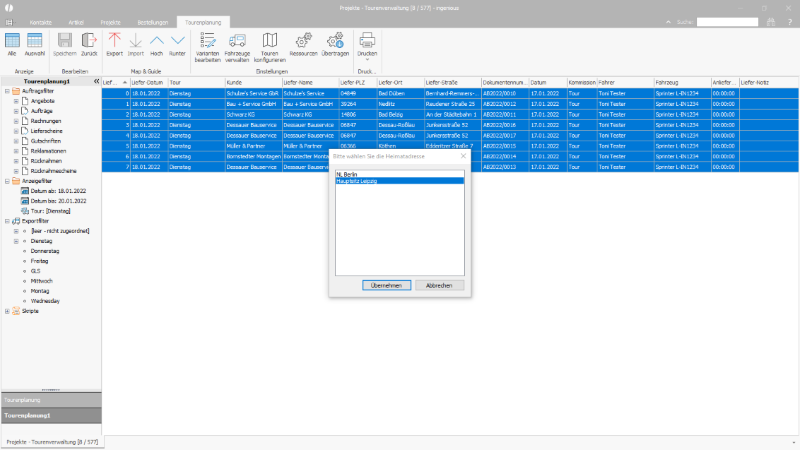 |
| Auswahl der Heimatadresse beim Export einer Tour |
Nach dem Klick auf Übernehmen wird automatisch die PTV Map&Guide internet Website geöffnet und die Stationen werden tabellarisch und auf der Karte dargestellt.
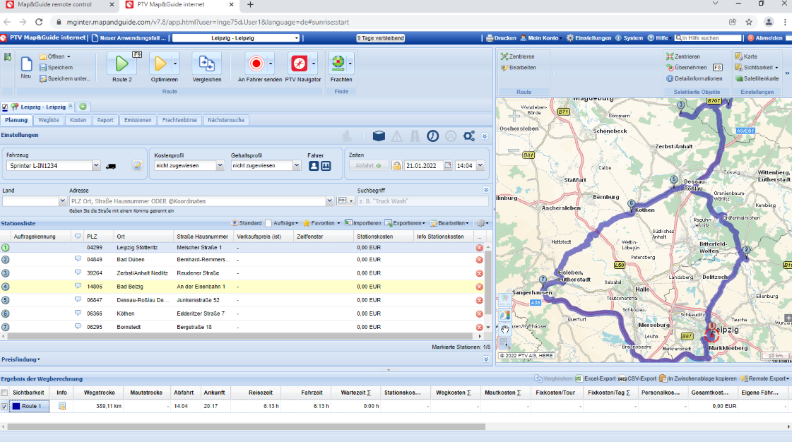 |
| An Map&Guide exportierte Stationen |
Die Route kann im PTV Map&Guide internet mit den vorhandenen Funktionen optimiert werden (s. Onlinehilfe PTV Map&Guide internet ).
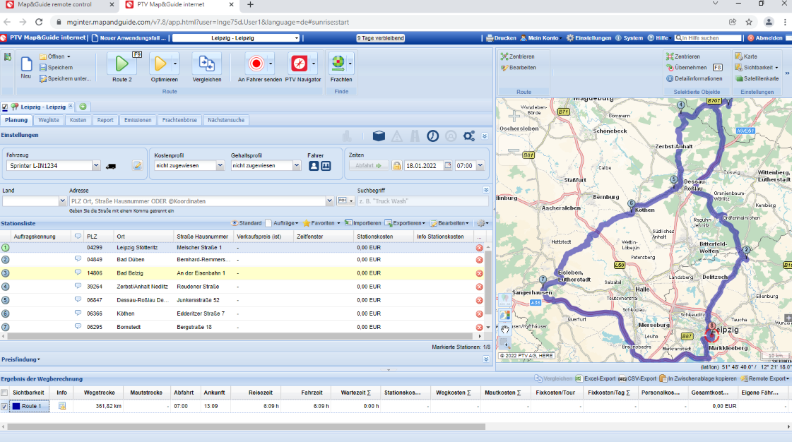 |
| In Map&Guide optimierte Route |
Anschließend kann die Anlieferreihenfolge zurück an ingenious übergeben werden.
Dafür wird die Route aus PTV Map&Guide internet über den Button „Remote Export“ exportiert.
Für eine exportierte Tour wird in ingenious unter dem Exportfilter ein Knoten mit dem Zeitstempel der Datumsauswahl hinzugefügt.
Über die entsprechenden Icons werden ein Export ![]() und ein erfolgreicher Rückimport
und ein erfolgreicher Rückimport ![]() entsprechend gekennzeichnet.
entsprechend gekennzeichnet.
Für eine importierte Route werden die Projekte in der optimierten Anlieferreihenfolge dargestellt.
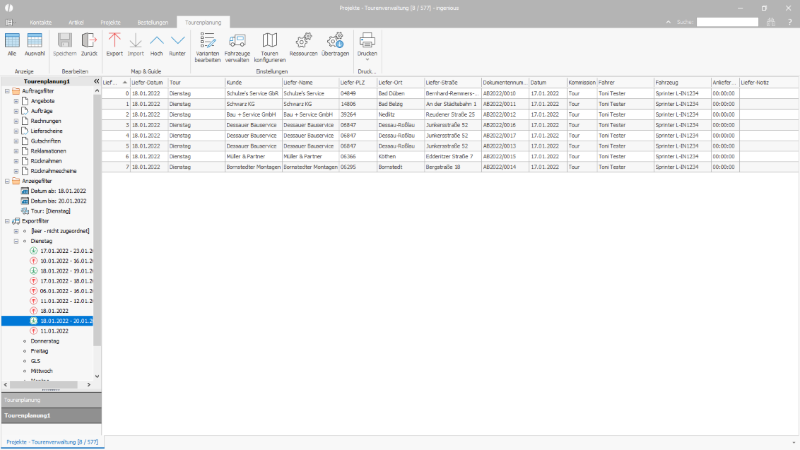 |
| Importierte Tour in optimierter Reihenfolge |

